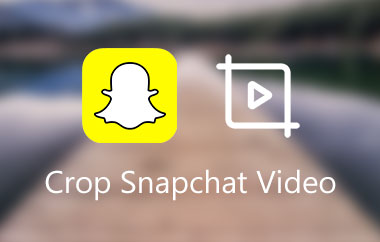Snapchat is een van de populairste sociale platforms geworden, bekend om zijn verdwijnende berichten en video-sharingfuncties. Veel gebruikers worstelen echter met het uitzoeken hoe ze video's kunnen downloaden, omdat de app is ontworpen om dingen tijdelijk en privé te houden. Het goede nieuws is dat er legitieme manieren bestaan om video's met toestemming op te slaan. In dit artikel leiden we je door de verschillende methoden om Snapchat-video's downloaden.
Deel 1. Heeft Snapchat een ingebouwde manier om video's te downloaden?
Snapchat biedt wel een native optie om video's te downloaden, maar deze functie is vooral voor content die je zelf maakt. Nadat je een video hebt opgenomen, kun je deze eenvoudig opslaan door op het downloadpictogram te tikken voordat je deze verzendt. Hiermee wordt de video opgeslagen in de camerarol of galerij van je apparaat. Een andere optie is Snapchat Memories, waar je video's kunt opslaan door op het opslagpictogram te tikken en te kiezen of je ze wilt opslaan in Memories, je camerarol of beide. Er is echter geen ingebouwde functie voor het downloaden van video's die door anderen zijn verzonden. In dergelijke gevallen gebruiken mensen vaak schermopname, maar wees je ervan bewust dat dit de verzender kan waarschuwen, aangezien Snapchat de nadruk legt op privacy.
Je kunt je video's ook opslaan met Snapchat Memories, een cloudopslagfunctie die in de app is ingebouwd. Nadat je een video hebt gemaakt, tik je gewoon op het opslaan-icoon en bepaal je of je deze wilt opslaan in Memories, je Camera Roll of beide. Met Memories blijven je snaps opgeslagen in de app, zodat je er later gemakkelijk op terug kunt komen, zelfs als ze uit je chats of verhalen zijn verdwenen.
Deel 2. Hoe Snapchat-video's te downloaden zonder vervaldatum
Omdat je geen Snapchat-video's kunt downloaden die door anderen zijn verzonden, zijn er een paar methoden die je kunt gebruiken om een Snapchat-video te downloaden zonder je zorgen te maken over de vervaldatum. In dit deel beantwoorden we je vraag over hoe je Snapchat-video's kunt downloaden zonder vervaldatum.
1. Video's opslaan in Snapchat-herinneringen
Snapchat bevat Memories waarmee je je video's kunt opslaan, zodat ze niet verdwijnen na de gebruikelijke periode van 24 uur. Nadat je je video hebt opgenomen:
Stap 1Druk op opslaan op de knop voordat u het verzendt.
Stap 2Selecteer of u het wilt opslaan in Herinneringen, in uw filmrol of in beide.
Als je je video opslaat in Herinneringen, blijft deze in je Snapchat-account staan. Zo kun je er altijd bij, zelfs als deze niet meer zichtbaar is in chats of verhalen.
2. Schermopname
U kunt de schermopnamefunctie van uw telefoon gebruiken om video's op te slaan die anderen verzenden. Dit doet u als volgt:
Op de iPhone: Open de Controle Centrum en tik op de Schermopname knop. Vervolgens kan de video worden afgespeeld op Snapchat om deze vast te leggen. Stop het opnameproces zodra de video is afgelopen.
Op Android: Gebruik de ingebouwde schermopnamefunctie die op de meeste apparaten beschikbaar is, of download een schermopname-app van derden uit de Google Play Store.
Deze methode werkt zowel voor jouw video's als voor de video's die naar je worden verzonden. Houd er wel rekening mee dat Snapchat de verzender op de hoogte stelt als je de snap opnieuw afspeelt of opneemt.
3. Sla verhalen op voordat ze verlopen
Als je Snapchat Stories wilt downloaden, kun je ze opslaan terwijl ze nog actief zijn:
Stap 1Ga naar je Verhaal of degene die u wilt opslaan.
Stap 2Vink de knop met de drie puntjes in de rechterbovenhoek aan en selecteer de Sparen optie. Hiermee wordt het hele verhaal opgeslagen voor uw Memories of Camera Roll.
4. Gebruik apps van derden (wees voorzichtig)
Verschillende apps van derden beweren dat ze Snapchat-video's zonder vervaldatum kunnen downloaden. Het gebruik hiervan kan echter een schending van de servicevoorwaarden van Snapchat betekenen en kan ertoe leiden dat je account wordt geblokkeerd. Bovendien kunnen veel apps je privacy en veiligheid in gevaar brengen, dus het is het beste om ze te vermijden.
Met behulp van deze methoden, met name de ingebouwde functies van Snapchat en schermopname, kunt u video's downloaden zonder dat u zich zorgen hoeft te maken over de vervaldatum, terwijl u toch voldoet aan de privacynormen van het platform.
Deel 3. Hoe Snapchat-video's downloaden met een Snapchat-videodownloader
Omdat het downloaden van video's via Snapchat ingewikkeld is, hebben we gezocht naar applicaties waarmee je de naar je verzonden video's kunt downloaden.
1. SnapBox
SnapBox is een go-to app voor het opslaan van Snapchat video's en foto's. Zodra je inlogt met je Snapchat account, kun je elke snap die je opent opslaan zonder dat de verzender het weet. Het is makkelijk te gebruiken, houdt snaps permanent opgeslagen en werkt op iOS en Android. Dus als je video's wilt downloaden op Snapchat, kun je deze app gebruiken.
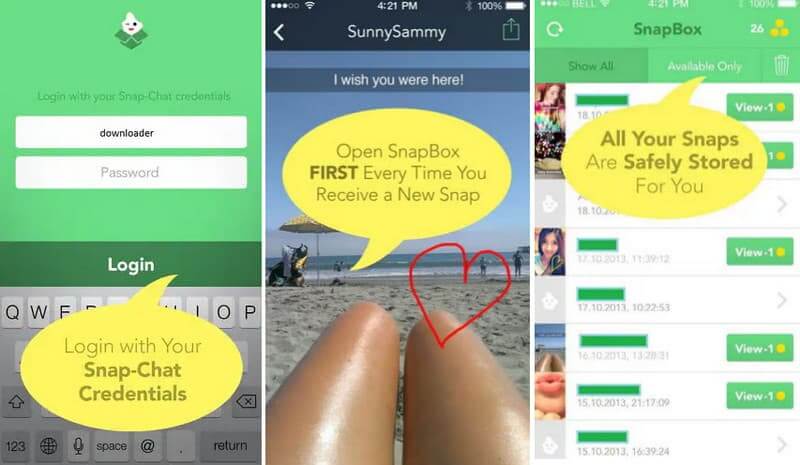
2. Casper (voor Android)
Casper is een alternatieve app voor Snapchat waarmee je snaps en verhalen kunt opslaan zonder de afzender te waarschuwen. Het bevat ook speciale filters en stickers die je niet op Snapchat vindt. Je kunt content opslaan zonder dat iemand het weet en je snaps personaliseren met extra functies. Maar vergeet niet dat het alleen beschikbaar is op Android en omdat Snapchat het niet ondersteunt, kan het gebruik van Casper ervoor zorgen dat je account wordt opgeschort.
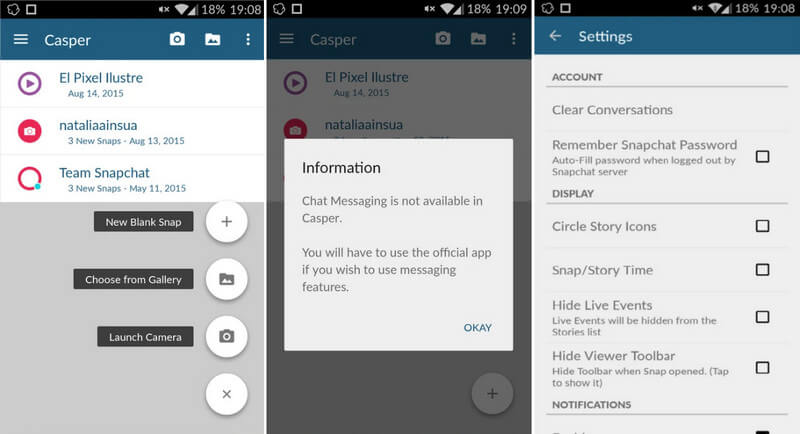
3. SnapSaver
SnapSaver is een populaire keuze voor Android-gebruikers die Snapchat-video's, -verhalen en -foto's willen opslaan zonder de afzender te waarschuwen. Het biedt opties zoals schermopname, screenshots en zelfs een stealth-modus, waardoor het gemakkelijk is om content discreet op te slaan. Hoewel het handig en goed beoordeeld is, opereert SnapSaver in een grijs gebied van Snapchat's richtlijnen, dus het is het beste om het voorzichtig te gebruiken.
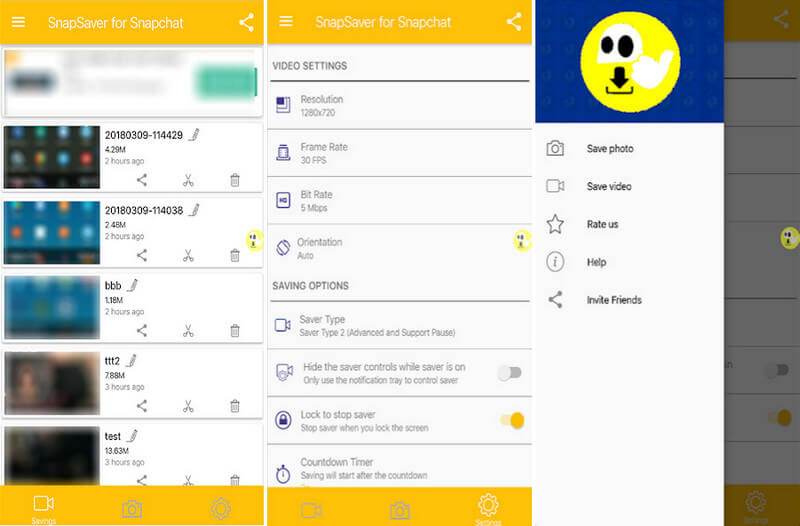
Deel 4. Snapchat-video's met vervaldatum vastleggen en watermerk vermijden
De bovenstaande methoden kunnen u helpen een Snapchat-video op uw apparaat op te slaan of op te nemen. Sommige applicaties laten echter een watermerk achter op uw gedownloade video. Daarom laten we u in dit deel zien hoe u Snapchat-videodownloads zonder watermerk kunt opslaan.
De beste tool die je kunt gebruiken om Snapchat-video's zonder watermerk te downloaden is AVAide-schermrecorder. Avaide Screen Recorder is een gebruiksvriendelijke tool waarmee u hoogwaardige video en audio van uw scherm kunt vastleggen. Of u nu een videogesprek, een onlinevergadering, streaming content of gameplay opneemt, het is gebouwd om het allemaal aan te kunnen. U kunt kiezen tussen opnemen op volledig scherm of focussen op een specifiek venster, waardoor het super aanpasbaar is. Het legt ook audio vast van uw systeem en microfoon, waardoor het geweldig is voor tutorials, presentaties of voice-overs. Met eenvoudige bewerkingstools en aanpasbare instellingen voor videokwaliteit en -formaat is Avaide Screen Recorder een solide keuze voor het maken van vloeiende, professioneel ogende opnames voor elk doel.
Hoe je video's op Snapchat downloadt met AVAide Screen Recorder:
Stap 1Download de video-opnamesoftware. Zodra u klaar bent met downloaden, opent u de applicatie direct.

PROBEER HET GRATIS Voor Windows 7 of hoger
 Veilige download
Veilige download
PROBEER HET GRATIS Voor Mac OS X 10.13 of hoger
 Veilige download
Veilige downloadStap 2Selecteer vervolgens de grootte van het gebied dat u op uw scherm wilt vastleggen.
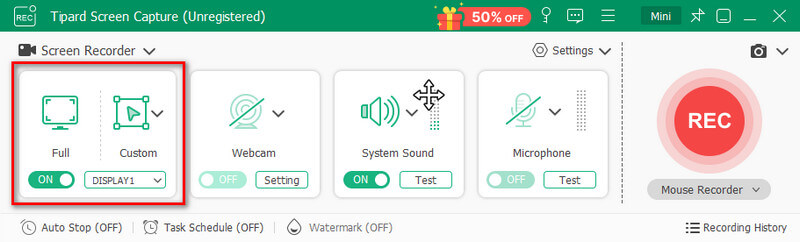
Stap 3U kunt ook de Systeemgeluid, en zet de Microfoon als je het wilt gebruiken.
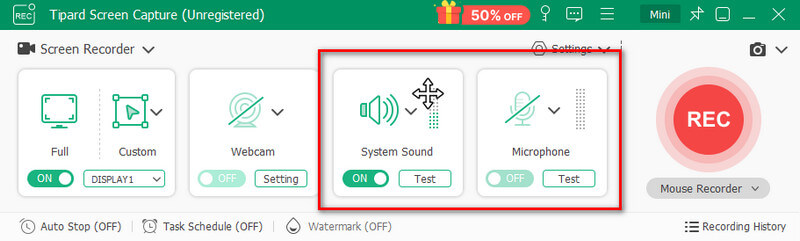
Stap 4Vink ten slotte het vakje aan Rec aan de rechterkant klikt, dan start de schermopname automatisch.
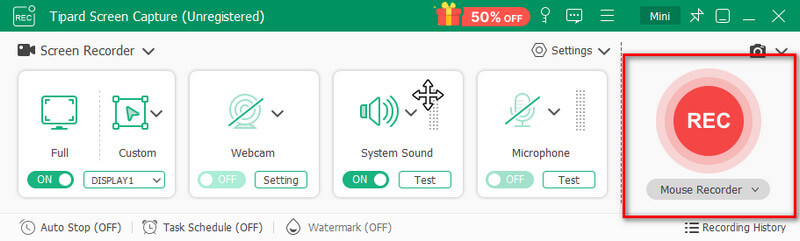
Snapchat-video downloaden proces lijkt in eerste instantie lastig vanwege de focus van de app op privacy en tijdelijke content. Er zijn echter genoeg legitieme manieren om je favoriete snaps op te slaan. Of je nu de ingebouwde functies van Snapchat gebruikt zoals Memories, profiteert van schermopnametools of kijkt naar apps van derden, elke methode heeft zijn eigen voor- en nadelen. Dus als je een Snapchat-video wilt opslaan zonder je zorgen te maken over privacy en watermerken, probeer dan nu AVAide Screen Recorder.
Opnamescherm, audio, webcam, gameplay, online vergaderingen, evenals iPhone/Android-scherm op uw computer.